PT-P950NW
ЧЗВ и отстраняване на неизправности |

PT-P950NW
Дата: 17/12/2014 Идентификационен номер: faqp00100019_000
Намиране на информацията за безжична сигурност (напр. SSID, мрежов ключ и т.н.) за Mac OS X 10.7 или по-нова версия
Тези стъпки може да ви помогнат да намерите настройките за безжична сигурност, ако вашият Macintosh е свързан към мрежата с помощта на безжична връзка. Ако не можете да получите достъп до приложението Keychain Access, ще се наложи да се свържете с производителя на маршрутизатора или мрежовия администратор за определяне на настройките за защита на вашата безжична мрежа.
- За да намерите паролата за безжичната мрежа (мрежовия ключ), продължете към ЧАСТ 1.
-
За да разберете метода за безжично удостоверяване, продължете към ЧАСТ 2.
ЧАСТ 1: ИЗВЛИЧАНЕ НА ПАРОЛАТА ЗА БЕЗЖИЧНА МРЕЖА С ПОМОЩТА НА „KEYCHAIN ACCESS“
ЗАБЕЛЕЖКА: Екраните може да се различават в зависимост от използваната операционна система.
-
Щракнете върху Go => Utilities => щракнете двукратно върху Keychain Access.
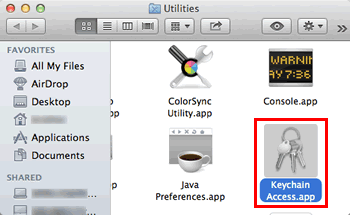
-
От Keychains щракнете върху login и намерете вашата мрежа от списъка.
ЗАБЕЛЕЖКА: Ако мрежата не фигурира в login, щракнете върху System и намерете мрежата в списъка. -
Щракнете двукратно върху името на мрежата (SSID) в Name.
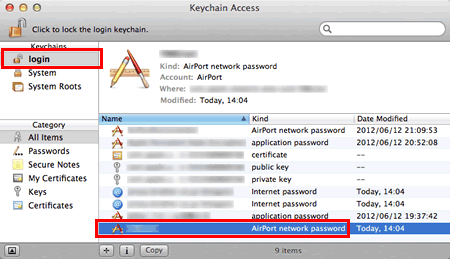
-
В Attributes Tab поставете отметка на Show password.
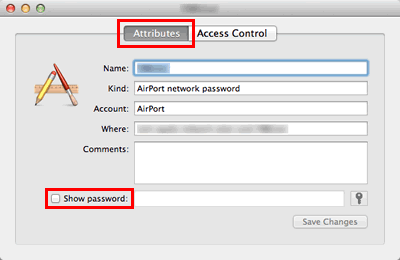
-
Когато бъдете подканени, въведете администраторската парола за Mac или паролата за Keychain в диалоговия прозорец и след това щракнете върху Allow или OK.
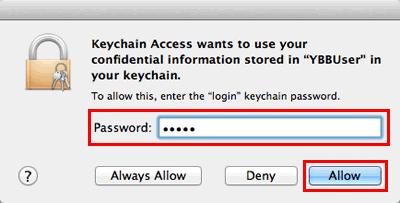
-
Запишете си паролата, посочена в полето Show password, за да я използвате при свързване към безжичната мрежа.
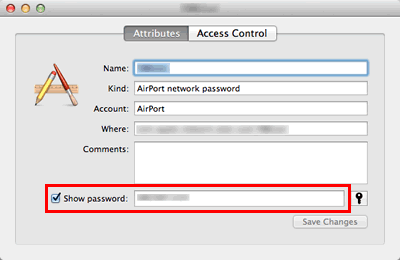
ЧАСТ 2: ИЗВЛИЧАНЕ НА БЕЗЖИЧНОТО УДОСТОВЕРЯВАНЕ С ПОМОЩТА НА NETWORK UTILITY
ЗАБЕЛЕЖКА: Екраните може да се различават в зависимост от използваната операционна система.
- Щракнете върху иконата Wi-Fi или Airport в лентата с менюта.
-
Щракнете върху Open Network Preferences.
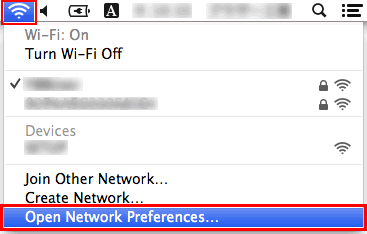
- Щракнете върху Wi-Fi или Airport в списъка на мрежовите връзки.
-
Уверете се, че правилното мрежово име е в списъка и след това щракнете върху Advanced.
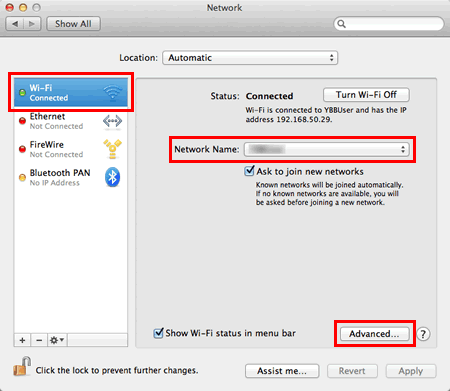
-
От Wi-Fi или Airport си запишете Network Name и типа на Security от списъка Preferred Network.
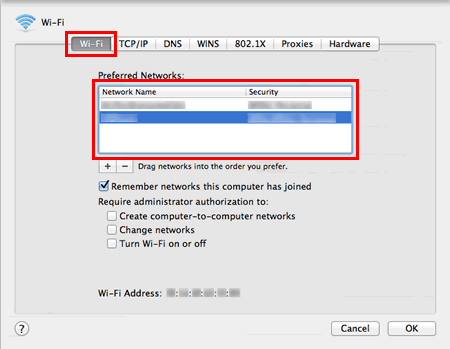
PT-D800W, PT-P750W, PT-P900W/P900Wc, PT-P950NW
Ако ви е необходимо допълнително съдействие, моля, свържете се с центъра за клиенти на Brother:
Обратна връзка за съдържанието
Имайте предвид, че този формуляр се използва само за обратна връзка.